雨林木风怎样设置双屏显示
更新时间:2018-07-03 15:10:41 来源:雨林木风官网 游览量: 101 次
雨林木风怎样设置双屏显示?一般情况下电脑都只是配置了一个显示器的,雨林木风怎样设置双屏显示?但是有的用户表示想要设置两个显示器,一个可以进行网页的浏览,一个进行游戏的操作,这样是能够进行实现的,那么雨林木风怎样设置双屏显示呢?
1、不要插独立显卡,进入系统安装好集成显卡驱动,关闭电脑插独立显卡,进入系统进行驱动的安装,完成之后重启电脑。

2、进入BIOS选择高级选项Advanced,选择芯片组设置Chipset,选择北桥设置North Bridge Configuration。
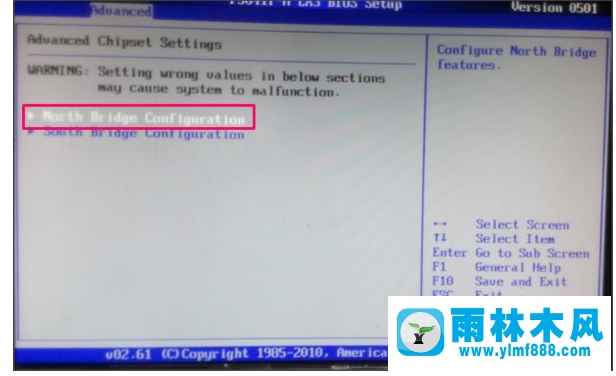
3、雨林木风怎样设置双屏显示?系统默认的Initiate Graphic Adapter是IGD,需要修改为IGD+PEG(Dual),保存重启电脑进入系统。

4、选择桌面的属性打开设置查看显示模式为双屏,选择使用该设备作为主监视器调整分辨率,将另一个作为副显示输出,勾选将Windows桌面扩展到该显示器上,完成投影到副显示器。
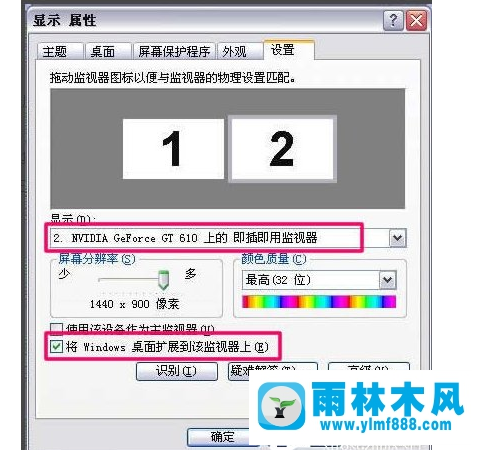
通过上述的设置完成之后就能够实现系统的双屏显示,如果用户需要进行双屏显示的设置但是不知道雨林木风怎样设置双屏显示,可以参考上述的方式进行设置完成操作。
关于雨林木风怎样设置双屏显示的解决方法就跟大家介绍到这边了,遇到这样问题的用户们可以参照上面的方法步骤来解决吧。好了,如果大家还想了解更多的资讯,那就赶紧点击雨林木风吧。
本文来自雨林木风 www.ylmf888.com 如需转载请注明!
相关教程
- Win10系统下字体出现乱码的解决办法?...03-18
- Win10系统下连接steam失败的解决办法?...03-18
- Win10专业版系统下向特定用户共享文件的解决步骤?...03-18
- 如何打开Win7梦幻桌面动态效果?...03-18
- Win7旗舰版系统桌面文件名变蓝色了的解决办法...03-18
- 关闭雨林木风XP系统135端口的解决办法?...03-18
- Xp系统下序列号怎么更换的解决办法?...03-18
- win7电脑个性化开机声音如何自定义?...03-03
- 雨林木风win7系统注册表常用设置有哪些?...03-03
- 雨林木风win10系统CPU使用率过高怎么办?...11-26
热门系统教程
最新系统下载
-
 雨林木风 GHOST Win10 2004 64位 精简... 2021-07-01
雨林木风 GHOST Win10 2004 64位 精简... 2021-07-01
-
 雨林木风 GHOST Win10 2004 64位 周年... 2021-06-02
雨林木风 GHOST Win10 2004 64位 周年... 2021-06-02
-
 雨林木风 GHOST Win10 64位专业版... 2021-05-07
雨林木风 GHOST Win10 64位专业版... 2021-05-07
-
 雨林木风 GHOST Win10 1909 64位 官方... 2021-04-06
雨林木风 GHOST Win10 1909 64位 官方... 2021-04-06
-
 雨林木风Ghost Win10 2004(专业版)... 2021-02-28
雨林木风Ghost Win10 2004(专业版)... 2021-02-28
-
 雨林木风 GHOST Win10 2004 64位 精简... 2020-12-21
雨林木风 GHOST Win10 2004 64位 精简... 2020-12-21
-
 雨林木风 GHOST Win10 64位 快速装机... 2020-11-27
雨林木风 GHOST Win10 64位 快速装机... 2020-11-27
-
 雨林木风 GHOST Win10 64位 官方纯净... 2020-10-28
雨林木风 GHOST Win10 64位 官方纯净... 2020-10-28

